안녕하세요!
프뚜(프로그래머 뚜)입니다!
[PC 환경]
- OS: windows 10 64bit
- 마우스: G304 (G102 무선 버전)
로지텍 오토마우스를 사용하시는 분들이 많은 거 같습니다. 프뚜도 사용 중인데 정말 좋은 장비라고 생각합니다.
로지텍 마우스에는 왼, 오른쪽 키를 제외하고 3개의 버튼이 추가적으로 있습니다. (더 있는 제품도 다양합니다.)
프뚜는 G304를 사용하고 있습니다.

추가 버튼의 기본 기능은 아래와 같습니다.
1번: 앞으로
2번: 뒤로
3번: 마우스 민감도 변경 (속도)
위 기능을 자유롭게 변경 시키고 반복적인 행위를 할 수 있는 G HUB를 이용해보려고 합니다.
1. 로지텍 홈페이지 > logitech G HUB를 다운 받기 (클릭)

프뚜는 windows 10을 사용하고 있습니다.
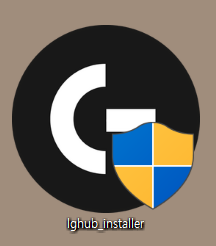
2. 설치를 한 후 Logitech G HUB 실행하기
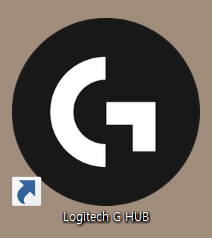
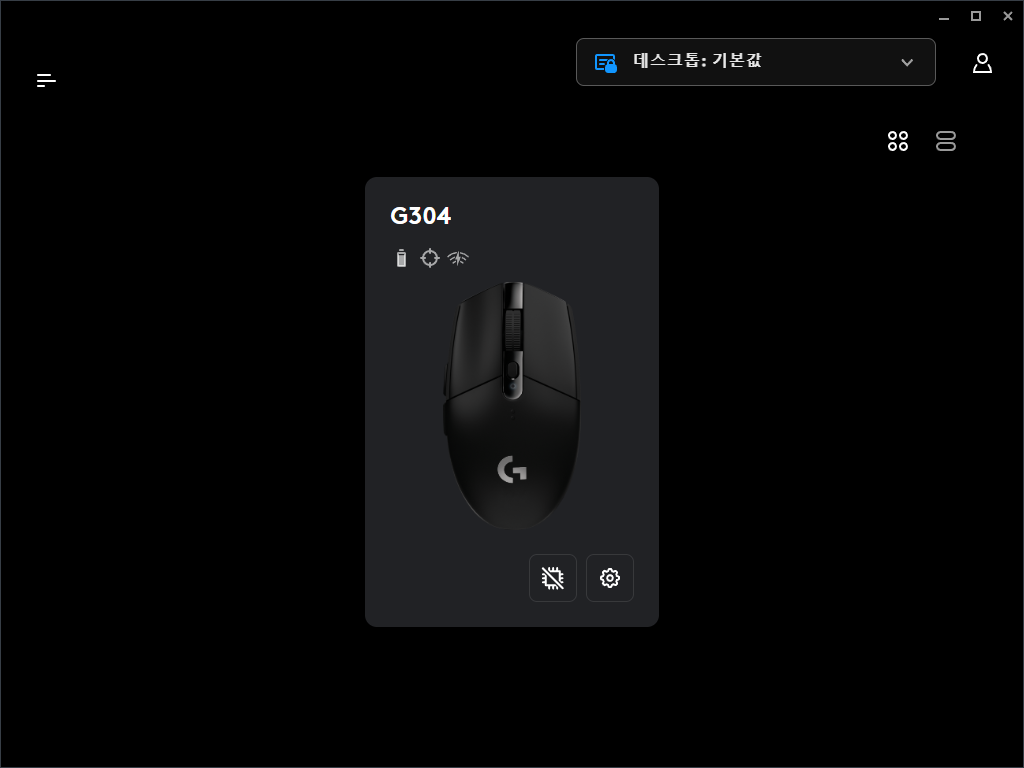
자동으로 연결 되어 있는 모델이 나옵니다.
3. 매크로 기능 사용하기
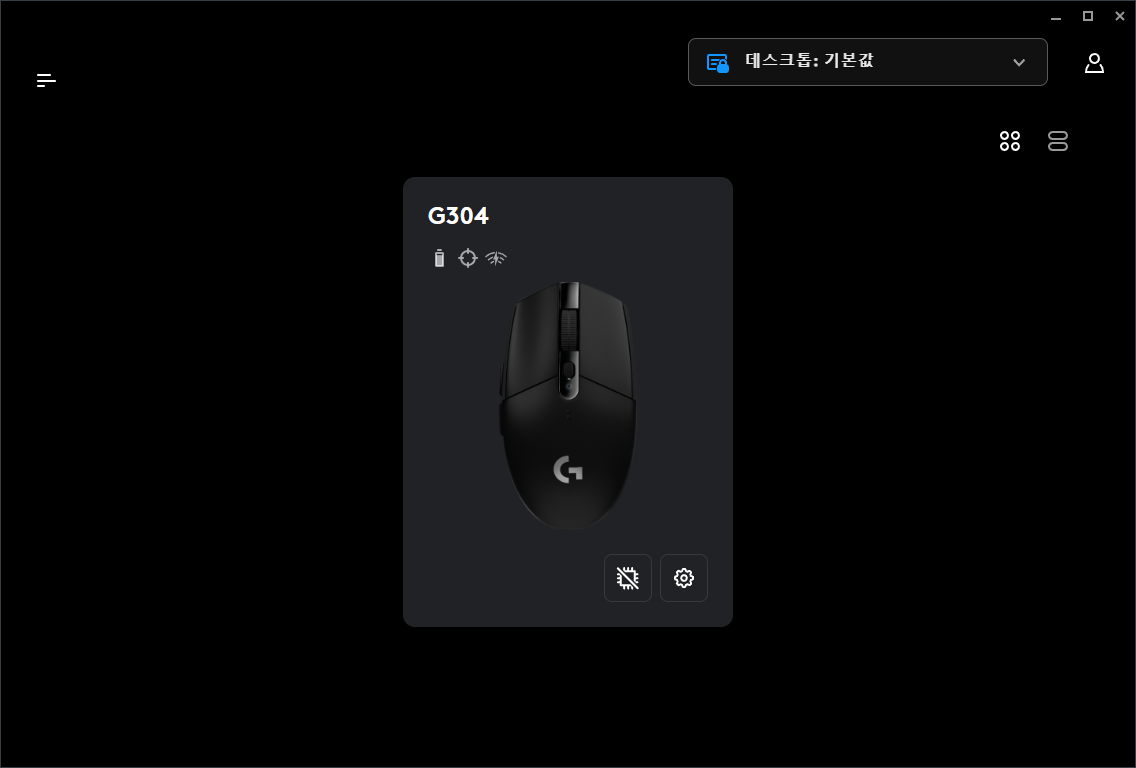
사용하는 마우스를 클릭합니다.
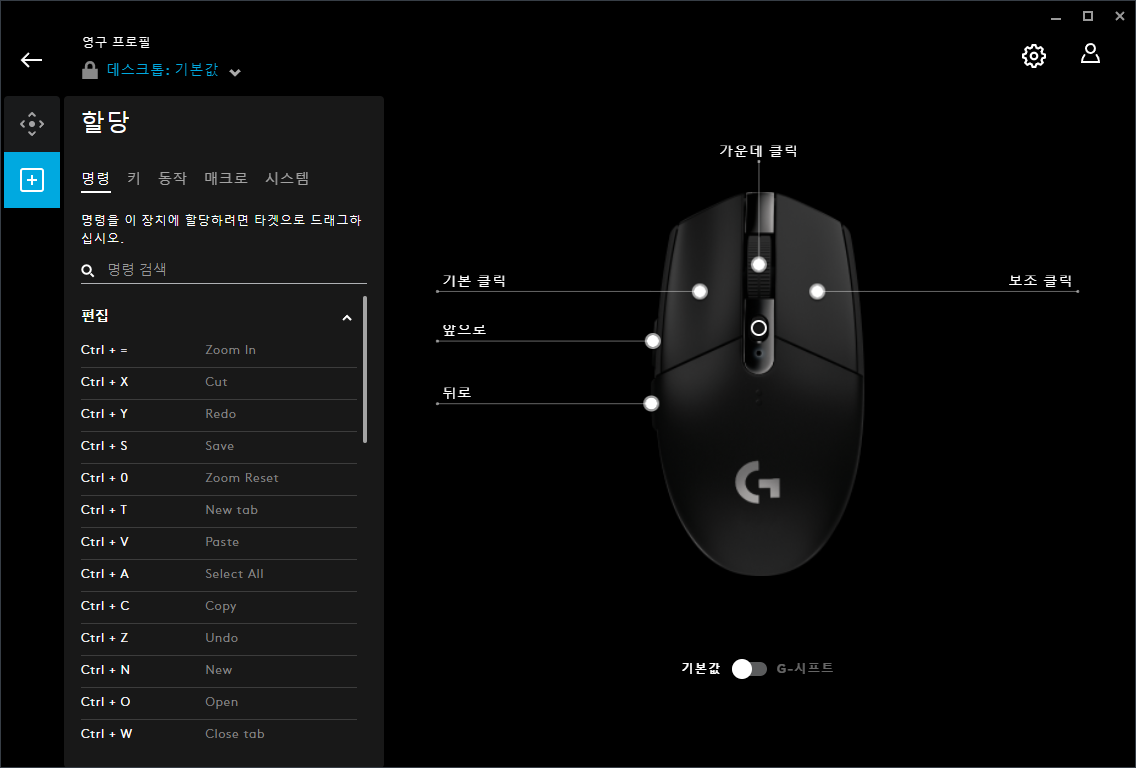
기본 값으로 설정 되어 있는 값을 수정해보도록 하겠습니다.
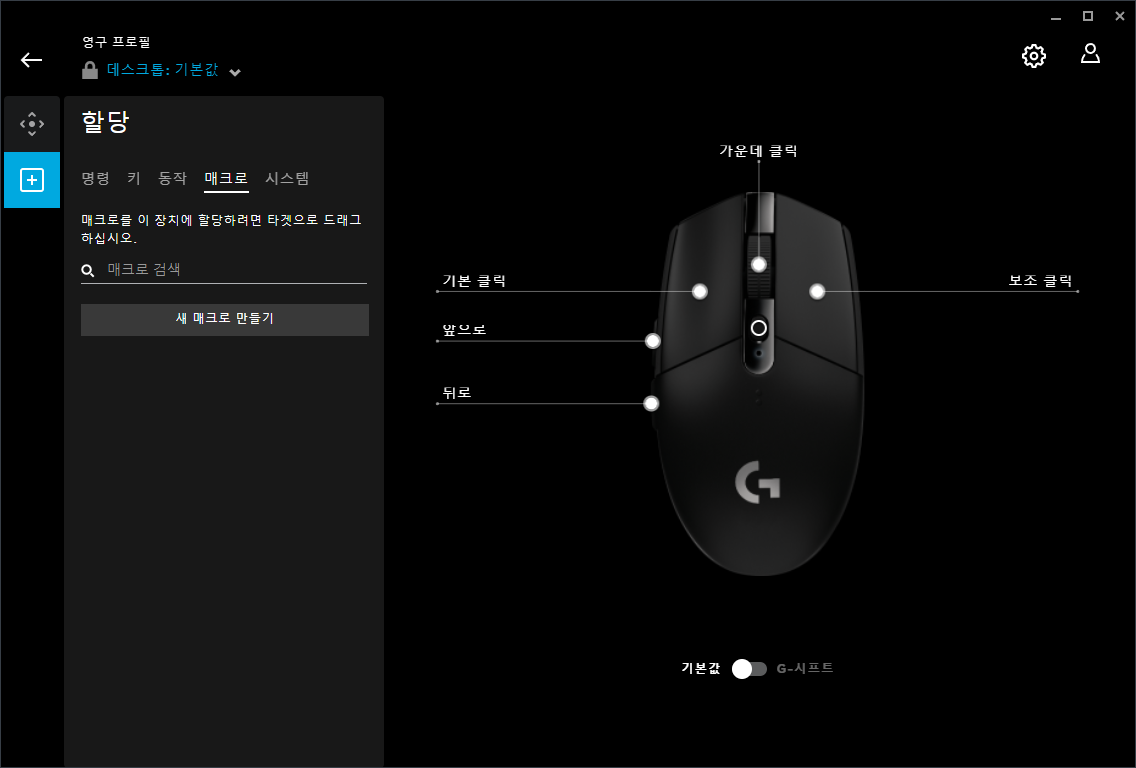
매크로 > [새 매크로 만들기]를 클릭합니다.
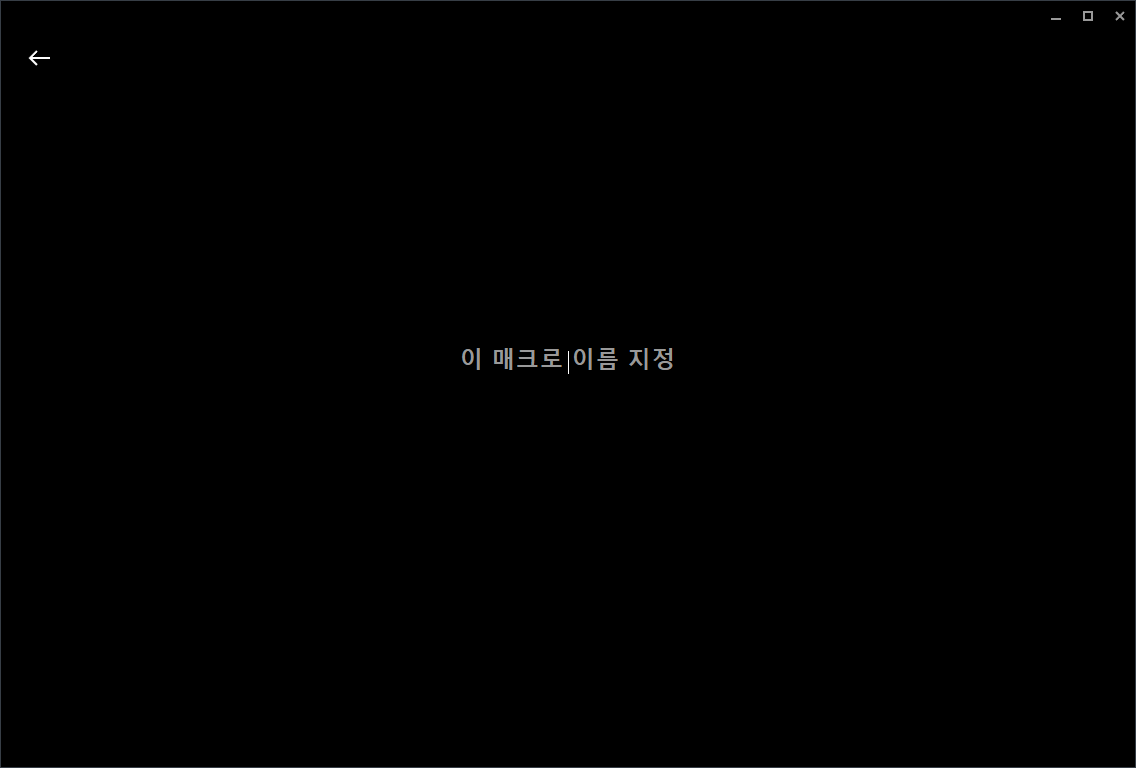
매크로 이름을 지정해줍니다. 프뚜는 1초마다 1을 클릭하는 매크로를 생성해보겠습니다.
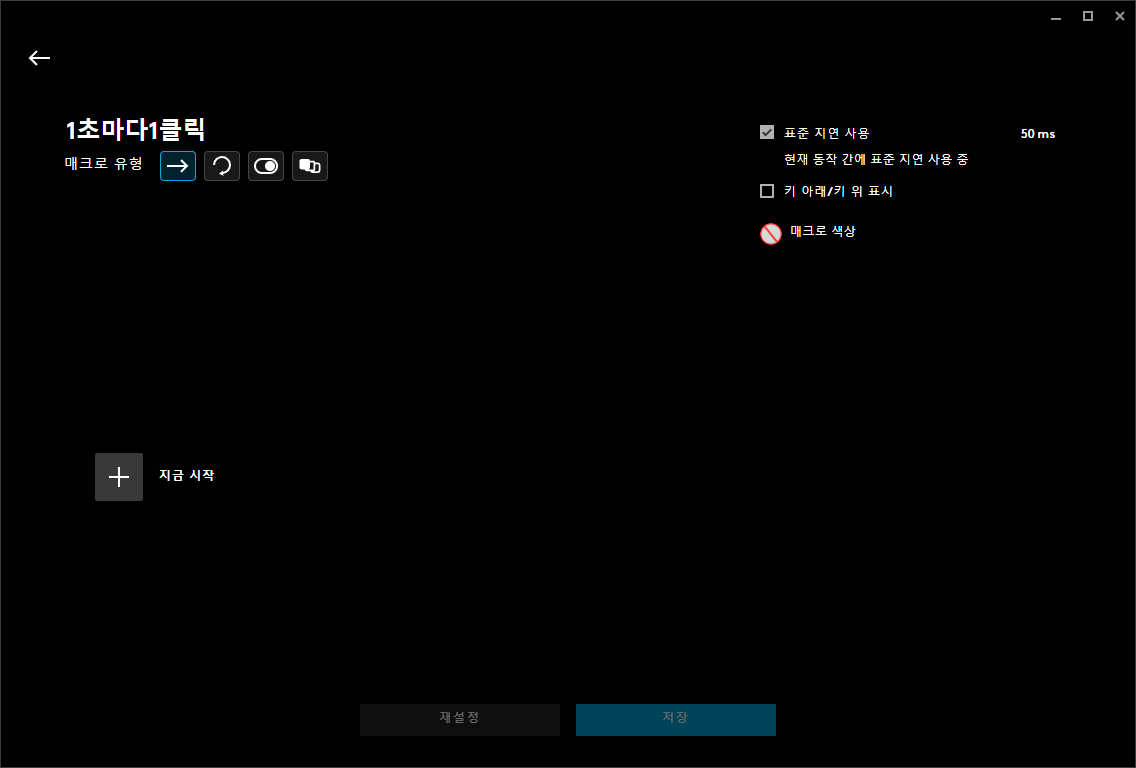
매크로 유형이 다양하게 있습니다.
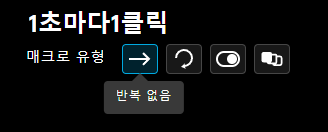
반복 없음은 해당 키를 클릭 후 한 번의 매크로만 실행합니다.
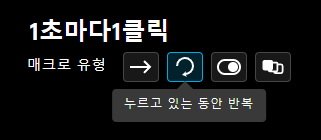
누르고 있는 동안 반복은 설정한 매크로를 누르고 있는 동안 실행됩니다.
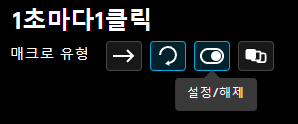
설정/해제는 한 번 클릭하면 매크로가 무한으로 실행되고 다시 클릭하면 설정한 매크로가 해제되는 유형입니다.
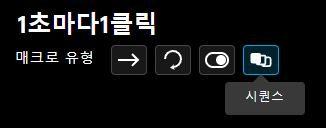
시퀸스는 마우스 이벤트마다 지정할 수 있는 기능입니다. 누를 때, 누르고 있을 때, 손을 뗄 때의 시점으로 설정할 수 있습니다.
4. 1초마다 1을 클릭하는 매크로 생성하기
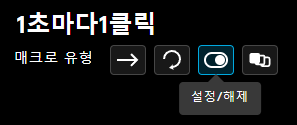
매크로 유형은 한 번 클릭 시 무한으로 실행되어야 하기 때문에 설정/해제를 선택합니다.
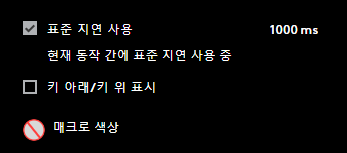
표준 지연 사용은 1000ms로 설정합니다.
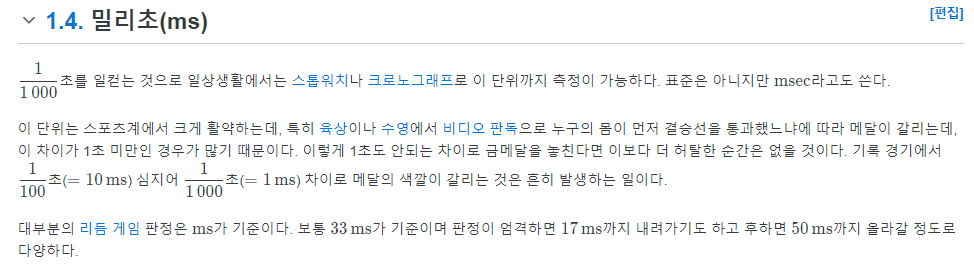
1초 == 1000ms입니다.
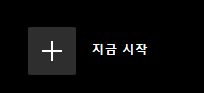
한 번 클릭 시 1초마다 어떠한 행위를 할 지 설정하는 부분입니다.
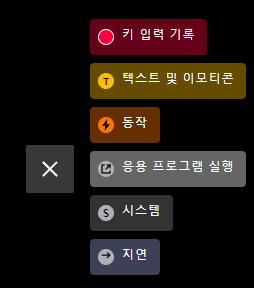
'1'이라는 키를 입력해야하기 때문에 키 입력 기록을 선택합니다.
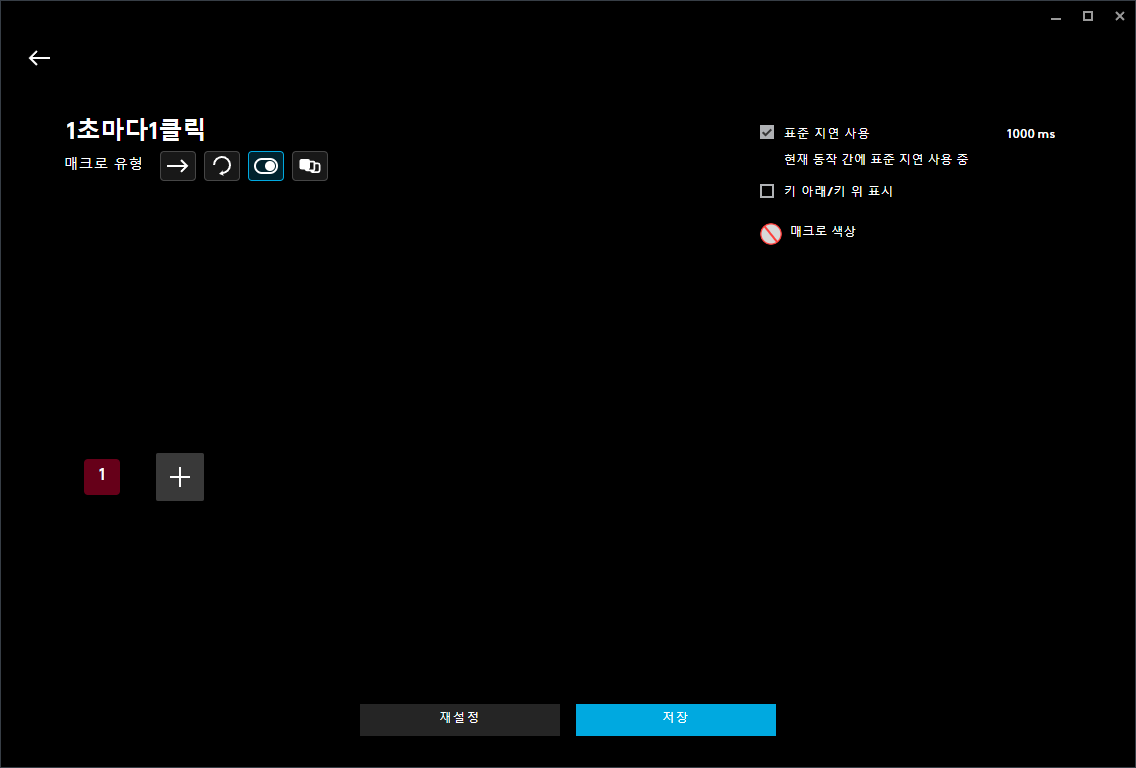
매크로 설정이 완료 되었습니다.
5. 생성한 매크로를 원하는 버튼에 연결하기
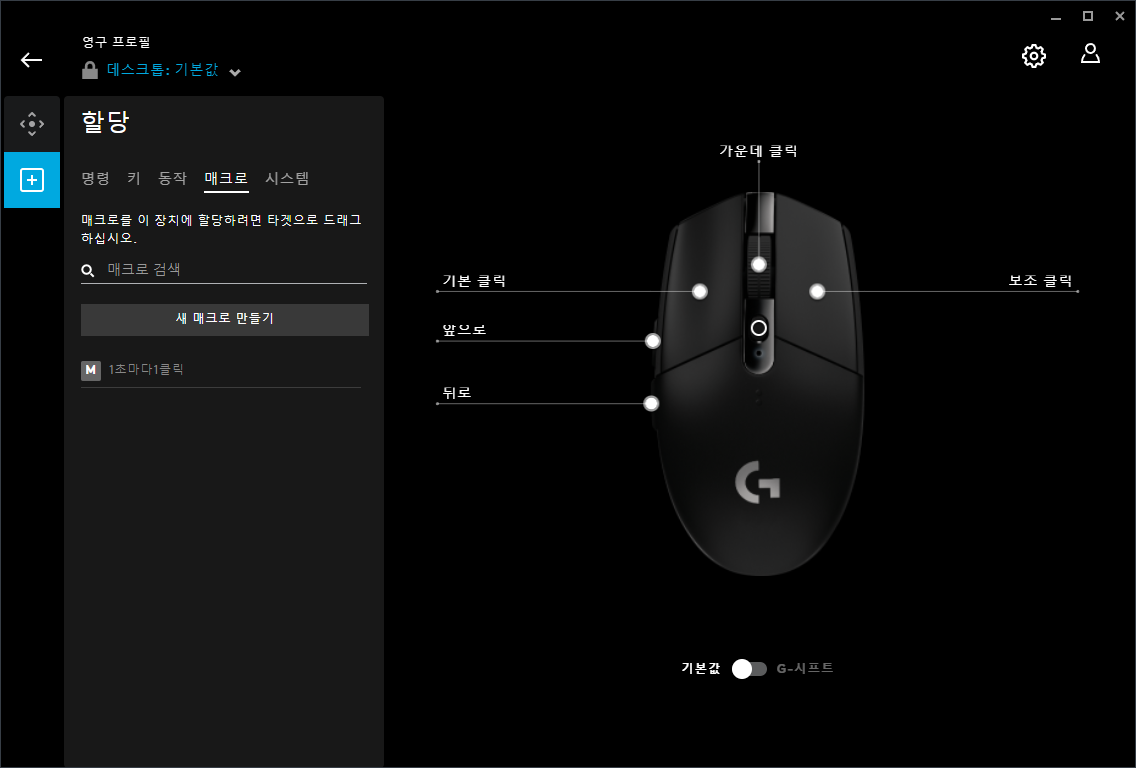
프뚜는 앞으로 키에 생성한 매크로를 연결해보겠습니다.
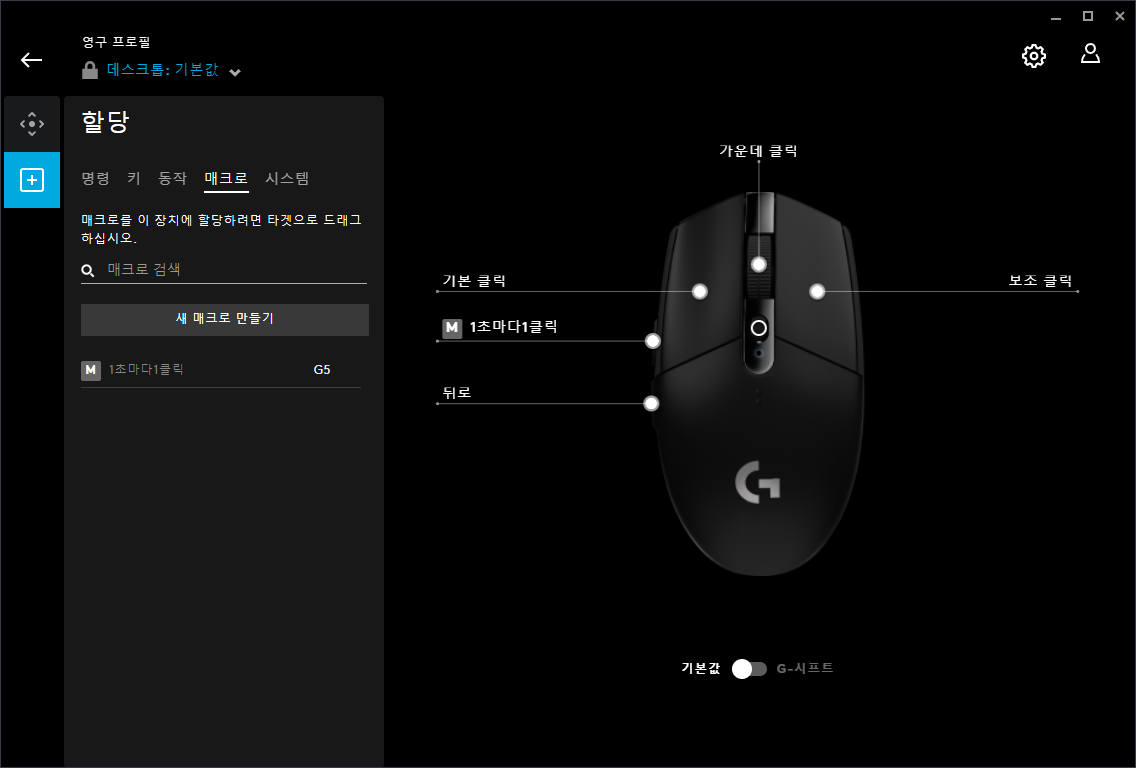
해당 매크로를 드래그 후 원하는 버튼에 놓으시면 연결이 됩니다.
앞으로 키를 클릭하면 1초마다 1을 입력하는 매크로가 실행됩니다.
궁금하신 부분 또는 문제가 생긴 부분에 대해서 댓글 남겨주시면 빠르고 정확한 답변드리겠습니다.
'프로그램 > ETC' 카테고리의 다른 글
| [IntelliJ] 인텔리제이 오프라인 인증 받기 (3) | 2022.08.23 |
|---|---|
| [IntelliJ] properties 한글 깨짐 해결 방법 (2) | 2022.08.17 |
| [알씨] 사진 한 번에 사이즈 줄이기 (티스토리 블로그 이미지 크기) (9) | 2022.08.05 |
| [Google Adsense] 티스토리 구글 애드센스 연동하기 (0) | 2022.08.03 |
| [Git] Repositories 생성 및 Project 연동하기 (0) | 2022.07.31 |
안녕하세요!
프뚜(프로그래머 뚜)입니다!
[PC 환경]
- OS: windows 10 64bit
- 마우스: G304 (G102 무선 버전)
로지텍 오토마우스를 사용하시는 분들이 많은 거 같습니다. 프뚜도 사용 중인데 정말 좋은 장비라고 생각합니다.
로지텍 마우스에는 왼, 오른쪽 키를 제외하고 3개의 버튼이 추가적으로 있습니다. (더 있는 제품도 다양합니다.)
프뚜는 G304를 사용하고 있습니다.

추가 버튼의 기본 기능은 아래와 같습니다.
1번: 앞으로
2번: 뒤로
3번: 마우스 민감도 변경 (속도)
위 기능을 자유롭게 변경 시키고 반복적인 행위를 할 수 있는 G HUB를 이용해보려고 합니다.
1. 로지텍 홈페이지 > logitech G HUB를 다운 받기 (클릭)

프뚜는 windows 10을 사용하고 있습니다.
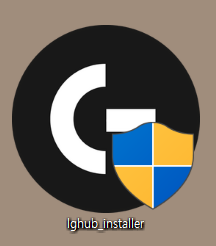
2. 설치를 한 후 Logitech G HUB 실행하기
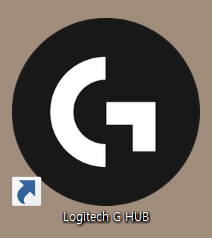
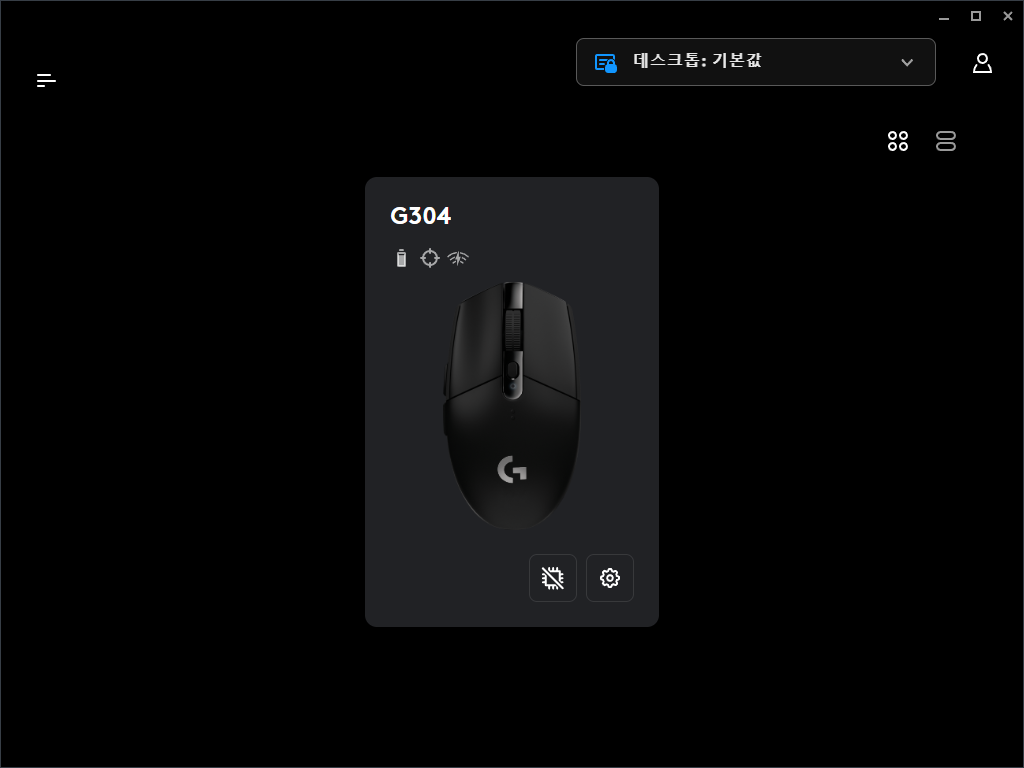
자동으로 연결 되어 있는 모델이 나옵니다.
3. 매크로 기능 사용하기
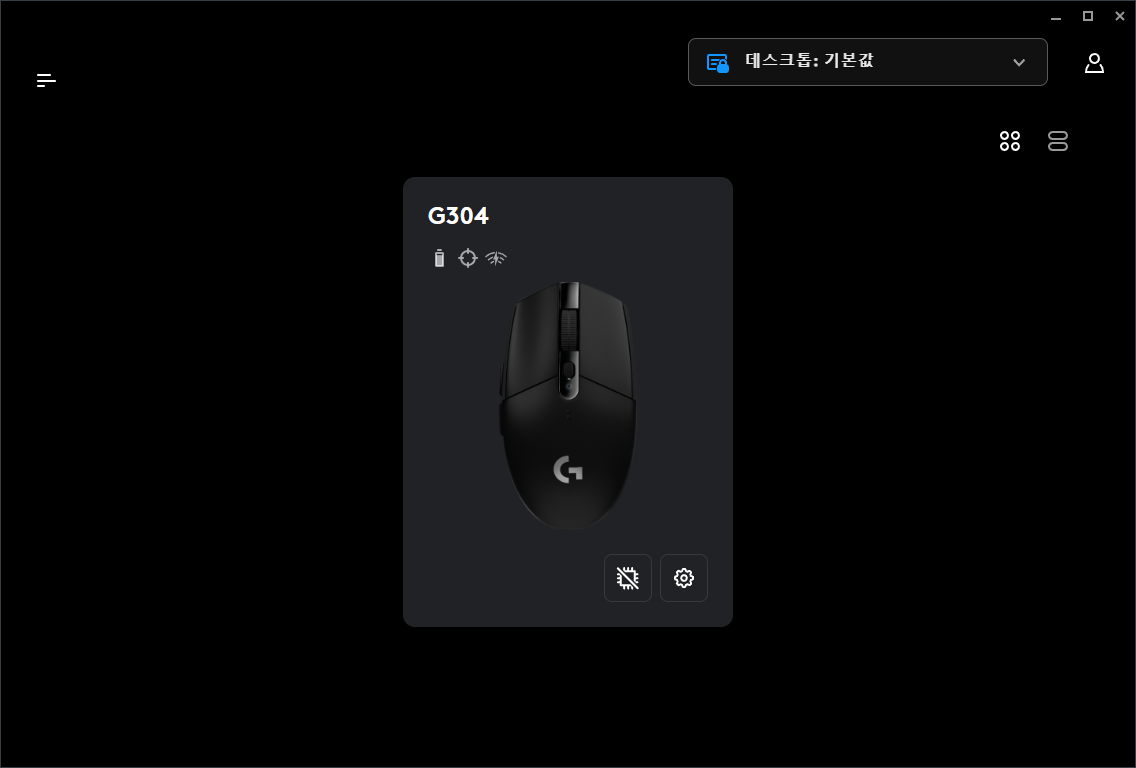
사용하는 마우스를 클릭합니다.
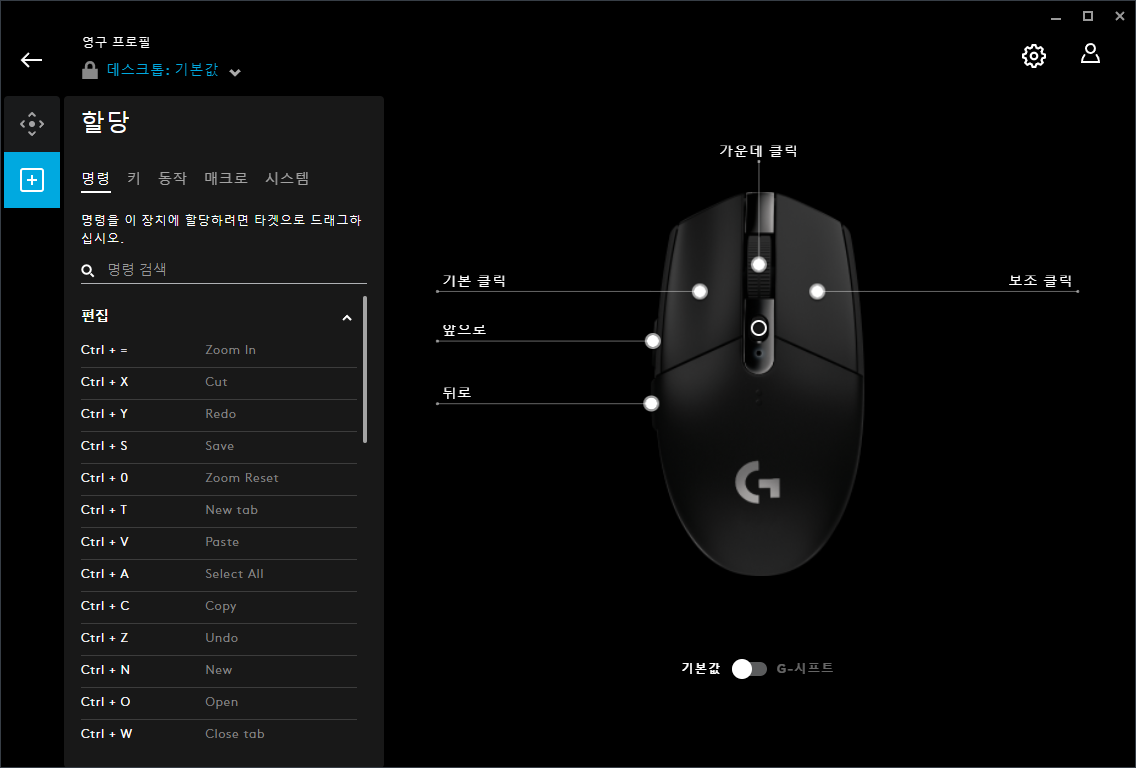
기본 값으로 설정 되어 있는 값을 수정해보도록 하겠습니다.
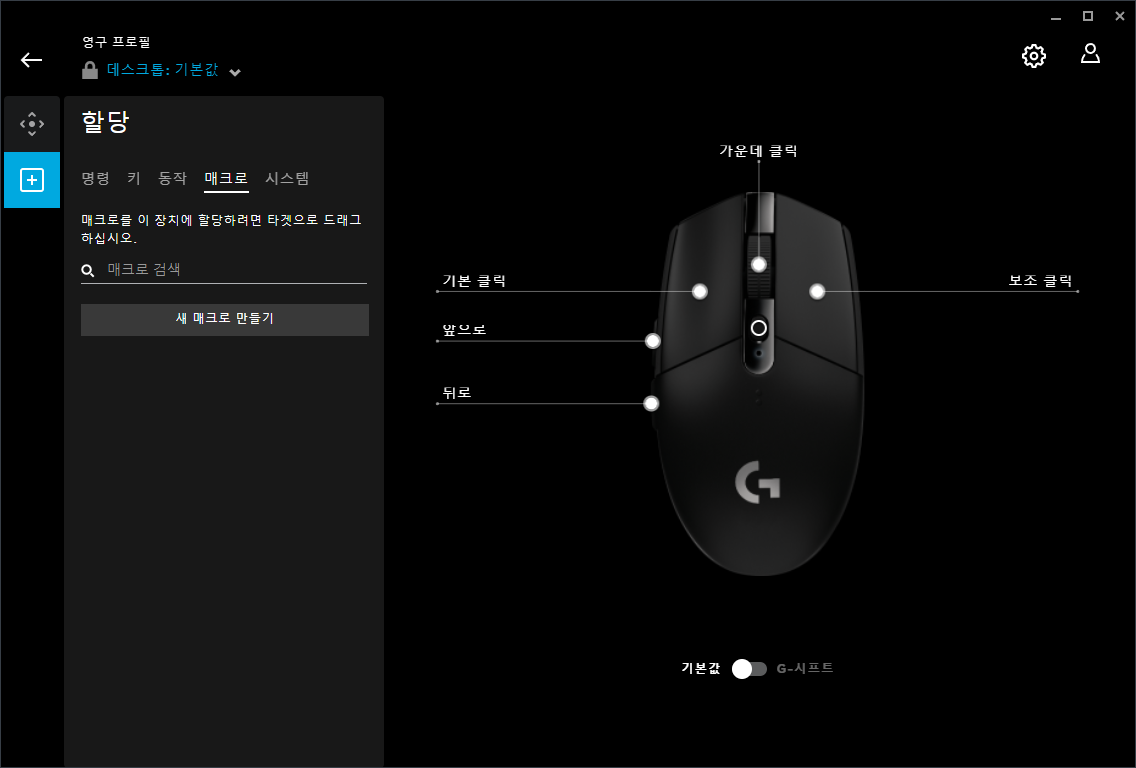
매크로 > [새 매크로 만들기]를 클릭합니다.
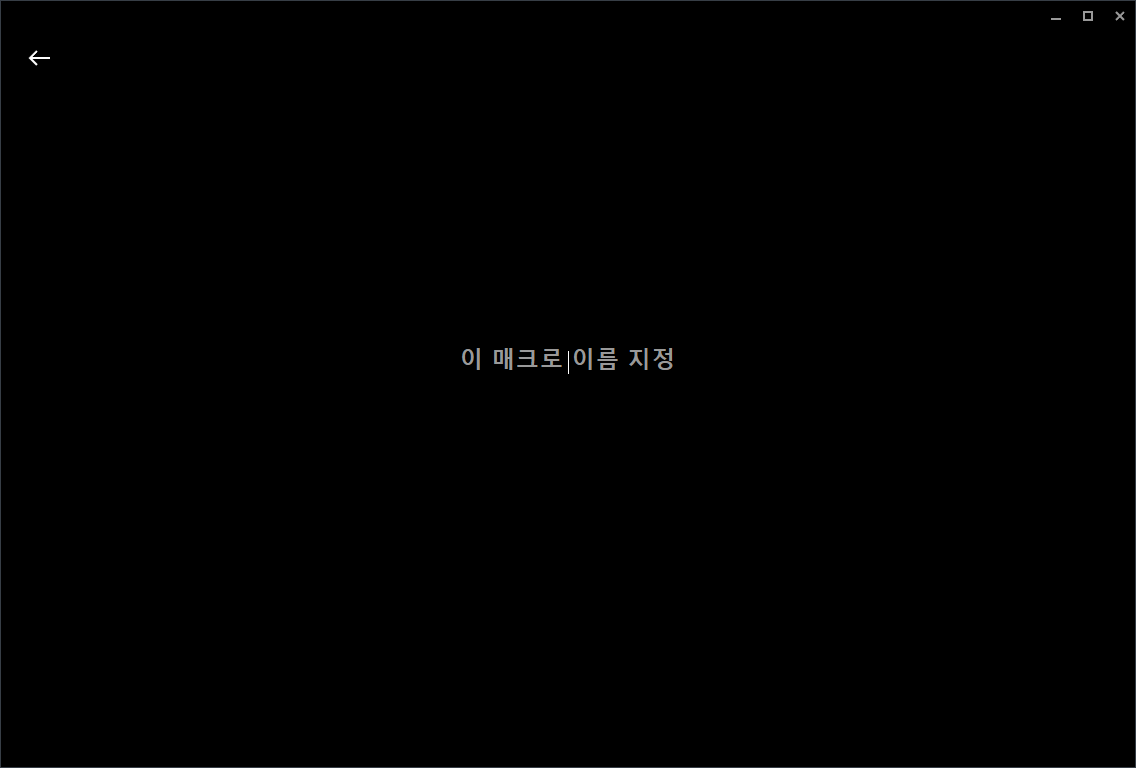
매크로 이름을 지정해줍니다. 프뚜는 1초마다 1을 클릭하는 매크로를 생성해보겠습니다.
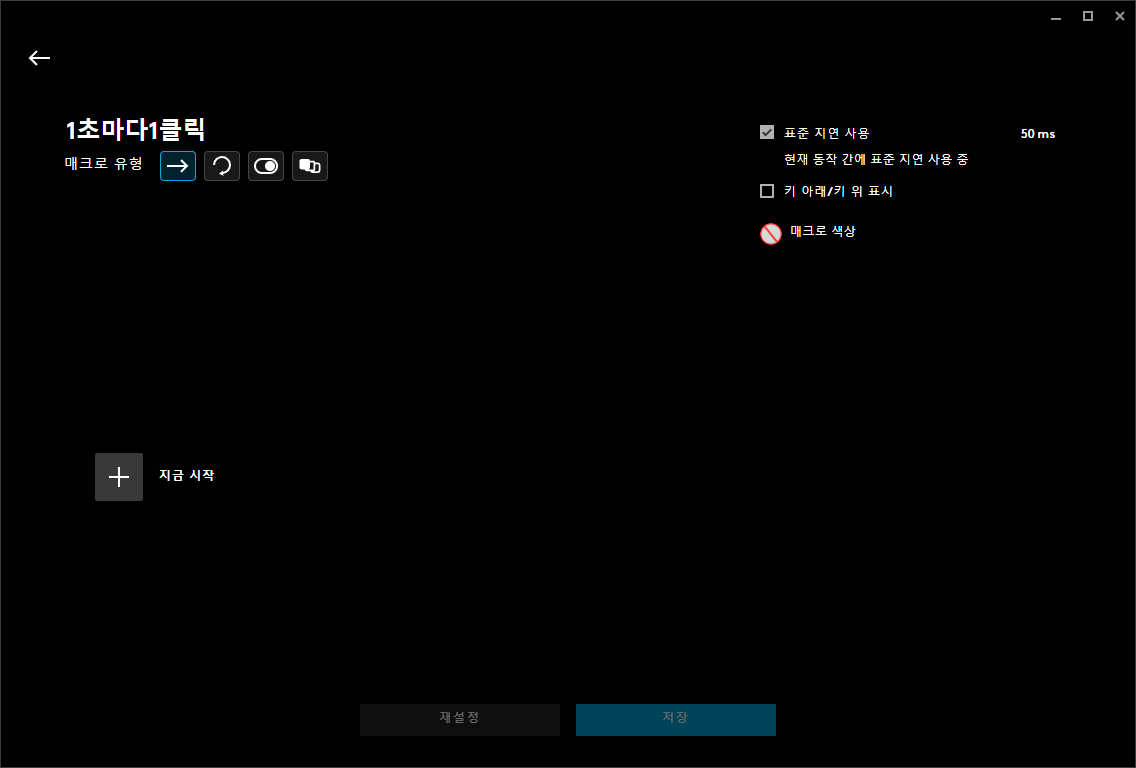
매크로 유형이 다양하게 있습니다.
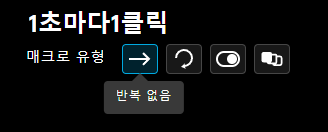
반복 없음은 해당 키를 클릭 후 한 번의 매크로만 실행합니다.
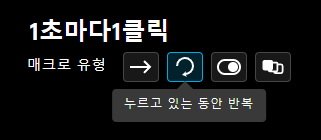
누르고 있는 동안 반복은 설정한 매크로를 누르고 있는 동안 실행됩니다.
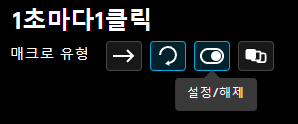
설정/해제는 한 번 클릭하면 매크로가 무한으로 실행되고 다시 클릭하면 설정한 매크로가 해제되는 유형입니다.
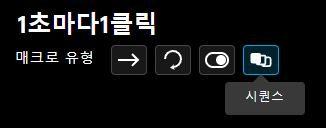
시퀸스는 마우스 이벤트마다 지정할 수 있는 기능입니다. 누를 때, 누르고 있을 때, 손을 뗄 때의 시점으로 설정할 수 있습니다.
4. 1초마다 1을 클릭하는 매크로 생성하기
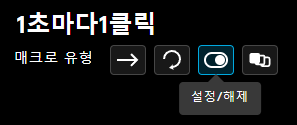
매크로 유형은 한 번 클릭 시 무한으로 실행되어야 하기 때문에 설정/해제를 선택합니다.
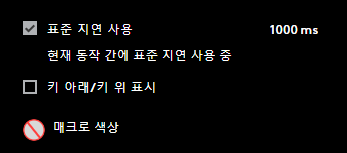
표준 지연 사용은 1000ms로 설정합니다.
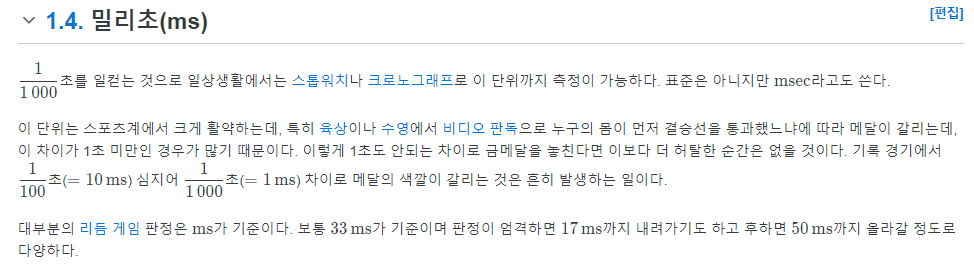
1초 == 1000ms입니다.
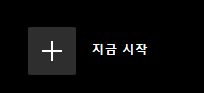
한 번 클릭 시 1초마다 어떠한 행위를 할 지 설정하는 부분입니다.
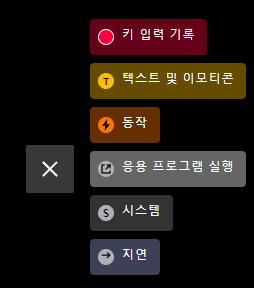
'1'이라는 키를 입력해야하기 때문에 키 입력 기록을 선택합니다.
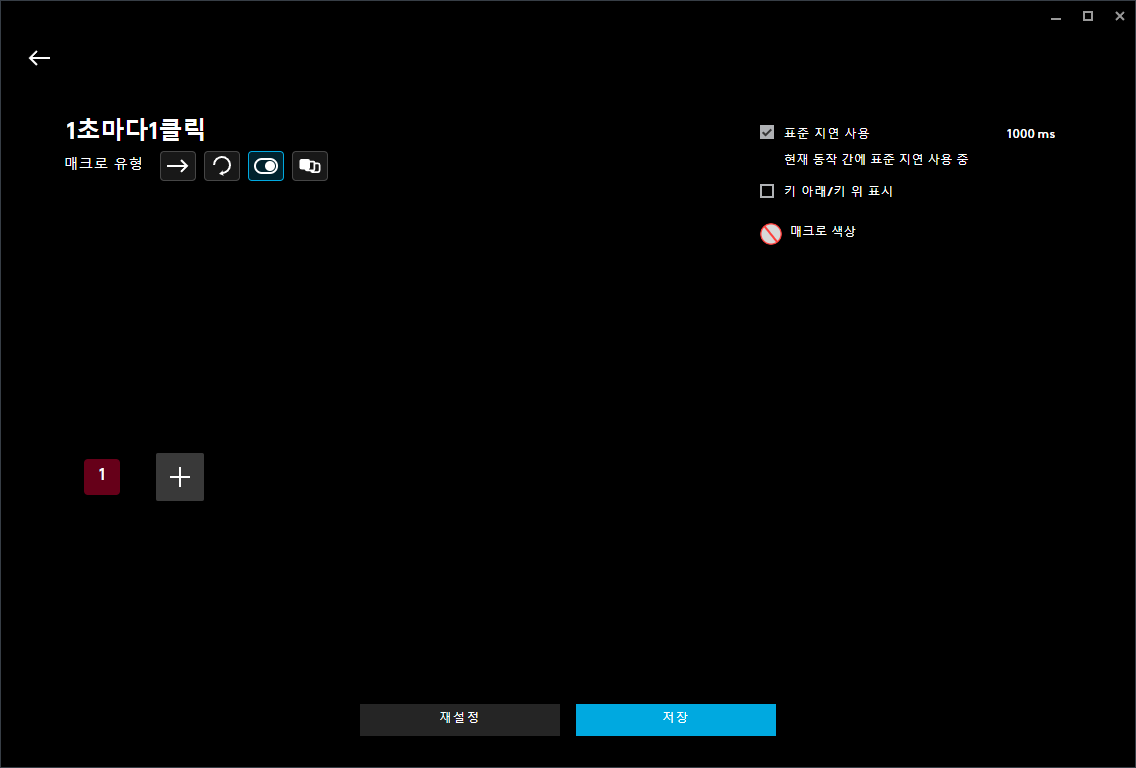
매크로 설정이 완료 되었습니다.
5. 생성한 매크로를 원하는 버튼에 연결하기
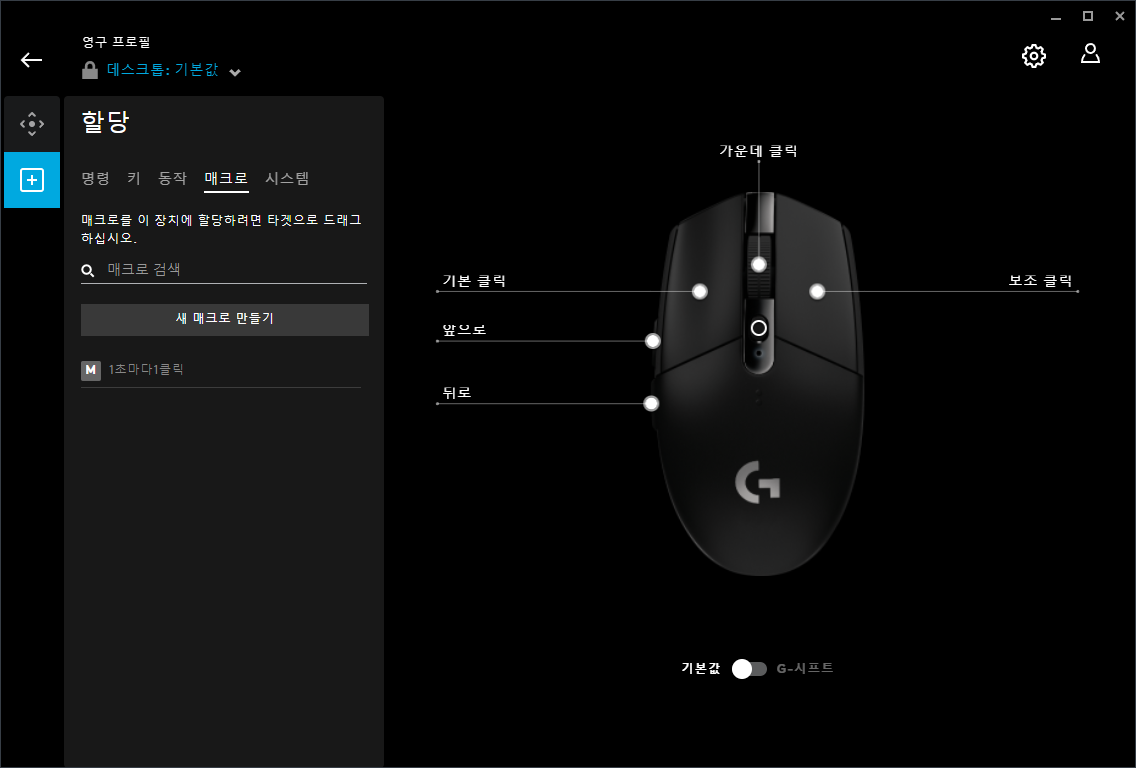
프뚜는 앞으로 키에 생성한 매크로를 연결해보겠습니다.
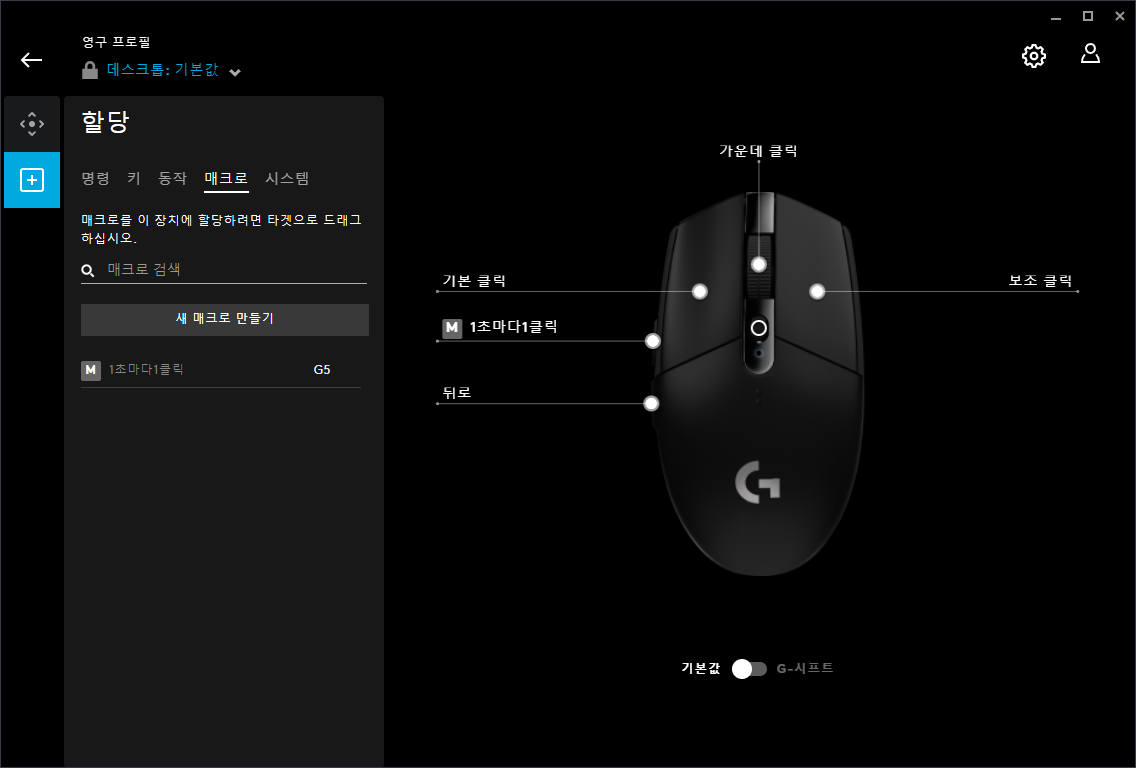
해당 매크로를 드래그 후 원하는 버튼에 놓으시면 연결이 됩니다.
앞으로 키를 클릭하면 1초마다 1을 입력하는 매크로가 실행됩니다.
궁금하신 부분 또는 문제가 생긴 부분에 대해서 댓글 남겨주시면 빠르고 정확한 답변드리겠습니다.
'프로그램 > ETC' 카테고리의 다른 글
| [IntelliJ] 인텔리제이 오프라인 인증 받기 (3) | 2022.08.23 |
|---|---|
| [IntelliJ] properties 한글 깨짐 해결 방법 (2) | 2022.08.17 |
| [알씨] 사진 한 번에 사이즈 줄이기 (티스토리 블로그 이미지 크기) (9) | 2022.08.05 |
| [Google Adsense] 티스토리 구글 애드센스 연동하기 (0) | 2022.08.03 |
| [Git] Repositories 생성 및 Project 연동하기 (0) | 2022.07.31 |
